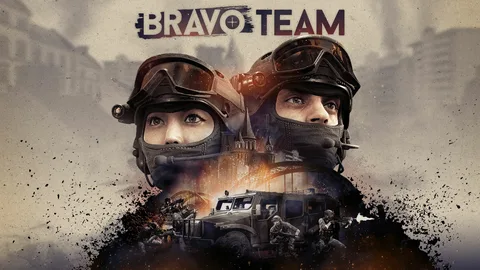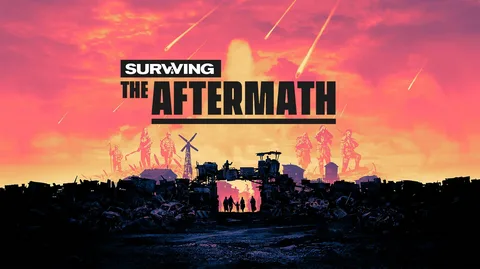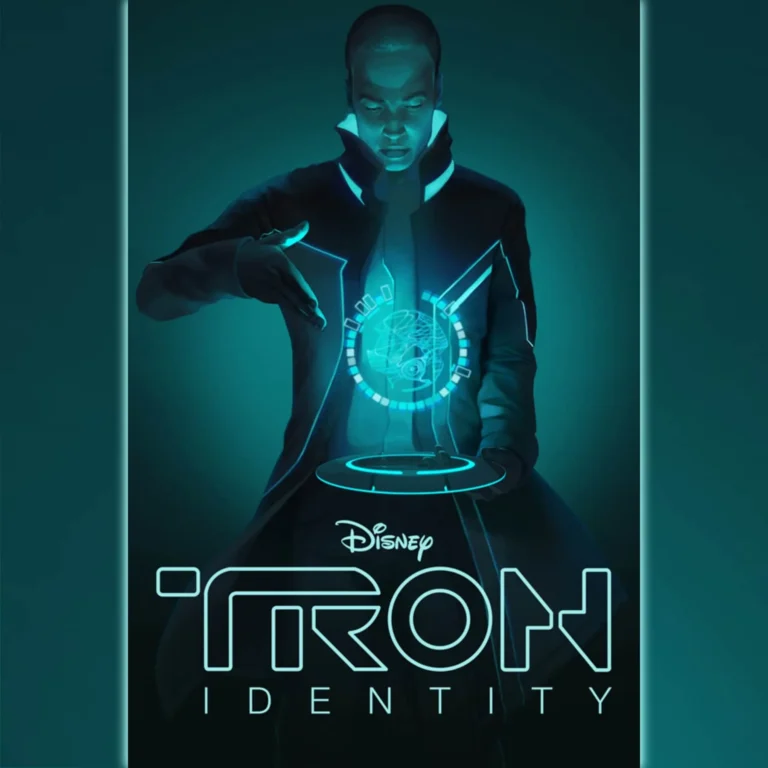Вертикальная синхронизация (VSync), встроенная в большинство игр, искусственно ограничивает число кадров в секунду до частоты обновления вашего монитора.
- Мониторы не способны отображать больше кадров в секунду, чем рассчитано.
- Превышение этого числа приводит не к приросту FPS, а к досадным разрывам кадров.
Снижает ли вертикальная синхронизация FPS?
Вертикальная синхронизация (VSync) — это функция графического процессора, которая синхронизирует частоту обновления экрана с частотой кадров, устраняя разрыв экрана. Однако это может снизить частоту кадров, так как графический процессор вынужден ожидать возможности отображения кадра до его отрисовки. Это может повлиять на игровой процесс, вызывая заикания и задержку ввода.
Серьезные геймеры часто отключают VSync по следующим причинам:
- Увеличение задержки ввода: VSync может задерживать передачу входных данных с контроллера или клавиатуры в игру, что может быть критическим в шутерах от первого лица или гонках.
- Потеря частоты кадров: Чтобы устранить разрыв экрана, VSync может ограничить частоту кадров до значительно более низкого значения, чем поддерживает графический процессор.
Хотя VSync устраняет разрыв экрана, он также может влиять на время отклика дисплея. Время отклика — это время, которое требуется пикселю для изменения цвета с одного на другой. Высокий уровень времени отклика может привести к появлению размытости в движении, что может быть нежелательным для геймеров, требующих быстрой и четкой визуализации.
Альтернативы VSync:
- Адаптивная синхронизация: Технологии, такие как NVIDIA G-Sync и AMD FreeSync, адаптивно регулируют частоту обновления экрана в соответствии с частотой кадров. Это позволяет устранить разрыв экрана без потери частоты кадров или увеличения задержки ввода.
- Тройной буферинг: Эта техника создает дополнительный буфер фреймов в памяти графического процессора, что сглаживает процесс отображения кадров и уменьшает заикания.
В конечном итоге, решение о включении или отключении VSync зависит от личных предпочтений и типа игры. Для геймеров, которым требуется минимальная задержка ввода и высокая частота кадров, отключение VSync может быть оптимальным вариантом. Для тех, кто чаще всего играет в игры с медленным темпом, где разрыв экрана может быть неприемлемым, VSync может стать приемлемым компромиссом.
Как избавиться от ограничения FPS?
Низкий FPS часто обусловлен чрезмерными графическими настройками для вашего оборудования.
Вот несколько советов для повышения FPS:
- Рассмотрите обновление вашего оборудования (процессор, ОЗУ, видеокарта).
Приобретение более мощных компонентов позволит обрабатывать более высокие настройки и достигать оптимального FPS.
Почему мой FPS в CSGO ограничен 75?
Для снятия ограничения FPS в CSGO используйте консольную команду “+fps_max неограниченно”.
Введите ее в консоль игры и нажмите Enter, чтобы убрать лимит FPS и повысить производительность.
Есть ли у Nvidia ограничитель FPS?
Ограничитель частоты кадров в панели управления NVIDIA
Панель управления NVIDIA предоставляет пользователям ноутбуков функцию предела частоты кадров, которая позволяет ограничивать максимальный FPS в играх и других приложениях.
Совместимость с режимами энергосбережения
Заданный лимит частоты кадров взаимодействует с режимами энергосбережения ноутбука, такими как “Усиление заряда батареи” и “Режим шепота“. Если любой из этих режимов активен, панель управления NVIDIA автоматически установит самый низкий предел частоты кадров из заданных.
Преимущества ограничителя частоты кадров
- Увеличение времени автономной работы: Ограничение частоты кадров снижает нагрузку на графический процессор, что приводит к увеличению времени автономной работы ноутбука.
- Снижение шума вентилятора: Более низкая частота кадров приводит к меньшему нагреву графического процессора, что снижает необходимость в высокой скорости вентиляторов охлаждения.
- Улучшение стабильности системы: Ограничение частоты кадров может помочь предотвратить перегрев и нестабильную работу системы, особенно на менее мощных ноутбуках.
Как повысить ФПС на ПК?
Оптимизация игровой производительности: повышение FPS для плавного геймплея
- Обновите драйверы видеокарты
Обновленные драйверы обеспечивают оптимальную работу графического процессора, улучшая FPS. - Оптимизируйте настройки видеоигры
Настройте графические параметры игры для повышения производительности, не жертвуя качеством изображения. - Включите игровой режим в Windows 10
Данный режим приостанавливает фоновые процессы, освобождая ресурсы для игр, что приводит к повышению FPS. - Уменьшите разрешение экрана
Снижение разрешения может значительно повлиять на производительность, поскольку требуется меньше графических ресурсов для отрисовки. - Настройте параметры управления питанием
Отключите энергосберегающие функции, такие как синхронизация кадров, чтобы обеспечить максимальную производительность графического процессора.
Дополнительно:
- Разгон видеокарты
Разгон увеличивает тактовую частоту графического процессора, повышая производительность, но это может привести к перегреву или нестабильности системы. - Увеличьте ОЗУ
Достаточный объем ОЗУ имеет решающее значение для хранения игровых данных, улучшая время загрузки и FPS. - Замените видеокарту
Если другие методы не обеспечивают желаемый FPS, рассмотрите возможность обновления видеокарты на более мощный вариант.
Что такое 1% низкий FPS?
1% нижний FPS представляет собой граничное значение производительности, при котором всего в 1% случаев частота кадров опускается до определенного уровня.
Если 1% нижний FPS составляет 112 кадров в секунду, это означает, что даже в самых напряженных ситуациях игровой процесс будет оставаться плавным и отзывчивым.
Данный показатель помогает оценить стабильность производительности, гарантируя, что игра будет работать без существенных провалов частоты кадров и сбоев.
Какой лимит FPS для 75Гц?
Потому что исходный движок, на котором работает CSGO, имеет входные ответы, связанные со скоростью кадров в секунду. Следовательно, получение самой высокой частоты кадров в секунду обеспечит вам самое быстрое время отклика и более плавную игру. Это действительно так не для каждой игры, но для CSGO, если вы не используете G-синхронизацию, максимальное увеличение FPS имеет важное значение.
Как исправить ошибку с ограничением 60-75 кадров в секунду
Ваш монитор является определяющим фактором в отображении частоты кадров.
Максимальная частота кадров, которую он может отображать, определяется его частотой обновления.
- 60 Гц монитор отобразит 60 кадров в секунду.
- 75 Гц монитор отобразит 75 кадров в секунду.
- 144 Гц монитор отобразит 144 кадра в секунду.
Какой лимит FPS на 144 Гц?
максимальная частота кадров, которую вы можете отобразить на экране, составит 144 кадра в секунду. все прошлое, что не будет отображаться на экране. если у вас нет мощного графического процессора, я предлагаю ограничить его значением 120, просто потому, что переход со 120 на 144 практически незаметен, особенно по сравнению с переходом с 60 на 90.
Как снять ограничение FPS в Windows 11?
Как снять ограничение FPS в Windows 11? Эта тема заблокирована. … Попробуйте и это и посмотрите, поможет ли это. Щелкните правой кнопкой мыши по ярлыку вашей игры. Выберите «Свойства». Откройте вкладку «Совместимость». Установите флажок «Отключить полноэкранную оптимизацию». Нажмите «Применить», затем «ОК». Попробуйте запустить игру еще раз и проверьте, сохраняется ли проблема.
Как исправить ошибку с ограничением 60-75 кадров в секунду
Вызывает ли VSync задержку?
Вертикальная синхронизация (VSync) устраняет неприятные разрывы экрана, возникающие при неравномерном отображении кадров. Однако включение VSync может привести к следующим компромиссам:
- Снижение частоты кадров: VSync синхронизирует частоту обновления монитора с частотой вывода кадров. Если частота вывода кадров ниже частоты обновления, VSync принудительно ограничивает скорость вывода, что приводит к снижению частоты кадров.
- Увеличение задержки ввода: VSync может увеличивать задержку ввода, поскольку задерживает отображение кадра на экране до начала следующего цикла обновления. Эта дополнительная задержка может быть заметна в соревновательных играх, где быстрая реакция имеет решающее значение.
Таким образом, хотя VSync устраняет разрывы экрана, он может повлиять на производительность и отзывчивость в играх. Игроки, которые отдают приоритет плавному игровому процессу, могут воспользоваться VSync, в то время как те, для кого задержка ввода является решающим фактором, могут предпочесть ее отключить.
Стоит ли использовать быструю VSync?
Когда включать VSync. Если ваш графический процессор отображает больше кадров, чем может отобразить ваш монитор, разумно включить VSync. Однако, если частота кадров вашей игры ниже максимальной частоты обновления вашего монитора, включать VSync особой необходимости нет.
Как отключить ограничение FPS в Nvidia?
Для отключения ограничения FPS в Nvidia выполните следующие действия:
- Откройте Панель управления Nvidia.
- Перейдите на вкладку “Управление параметрами 3D”.
- Выберите раздел “Глобальные настройки”.
- Найдите параметр “Максимальная частота кадров”.
- Установите флажок справа от этого параметра и выберите значение “Выкл.”.
По умолчанию этот параметр отключен, что означает отсутствие ограничений на максимальную частоту кадров.
Важно: * Отключение ограничения FPS может привести к перегрузке системы и возникновению графических артефактов, если ваш компьютер не способен выдержать высокую частоту кадров. * Для оптимальной производительности рекомендуется установить ограничение FPS на уровень, который соответствует вашему монитору (например, 60 FPS для монитора с частотой 60 Гц). * Некоторые игры могут иметь собственные встроенные параметры ограничения FPS, которые переопределяют настройки панели управления Nvidia.
Как включить максимальный FPS?
Щелкните правой кнопкой мыши на рабочем столе и выберите «Настройки дисплея». Прокрутите вниз, пока не увидите «Дополнительные настройки дисплея». Затем прокрутите вниз до параметра «Частота обновления» и щелкните раскрывающийся список. Отсюда выберите максимальную частоту обновления вашего монитора.
Увеличивает ли ограничение FPS срок службы графического процессора?
Да, использование вашего графического процессора часто снижается, если вы ограничиваете FPS, особенно в играх, где существует неограниченное ограничение FPS, и ваш графический процессор в некоторых случаях выдает сотни или тысячи ненужных кадров, заставляя его работать на 100% без веской причины. Если игра использует 100% вашего графического процессора…
Какой максимальный FPS в Nvidia?
Максимальная частота кадров (FPS) в видеокартах Nvidia
Частота кадров в видеокартах Nvidia, как правило, ограничена 40 или 60 FPS, в зависимости от используемого приложения.
Для более детальной настройки частоты кадров пользователи могут воспользоваться опцией WhisperMode в программном обеспечении GeForce Experience:
- WhisperMode: Активируйте эту функцию в GeForce Experience.
- Ползунок максимальной частоты кадров: Перемещайте ползунок влево для снижения частоты кадров (для уменьшения шума) или вправо для повышения частоты кадров (для увеличения производительности).
Дополнительные сведения: * Частота кадров зависит от графических требований приложения и мощности графического процессора. * Высокая частота кадров обеспечивает более плавное отображение, но может потреблять больше энергии и создавать больше шума. * Низкая частота кадров может снизить плавность отображения, но может уменьшить потребление энергии и шум.
VSync лучше включить или выключить?
VSync: Ключ к балансу между плавностью и отзывчивостью
- Включить VSync: Устраняет разрывы экрана, обеспечивая более плавное изображение.
- Отключить VSync: Сокращает задержку ввода, улучшая отзывчивость, но может приводить к разрывам.
VSync лучше или хуже влияет на FPS?
VSync играет решающую роль, когда разрыв экрана мешает плавному геймплею. Его суть заключается в ограничении частоты кадров, подстраивая ее под возможности монитора.
Если частота обновления монитора ниже частоты кадров в игре, VSync будет снижать частоту кадров для устранения разрывов. Однако, он не улучшает качество изображения (разрешение, цвета, яркость), как HDR.
Почему мой FPS ограничен во всех играх?
Высокий FPS в играх может быть ограничен вертикальной синхронизацией, которая фиксирует частоту кадров монитора. Чтобы устранить это ограничение, отключите вертикальную синхронизацию в настройках игры и на панели управления графическим драйвера (NVIDIA или AMD).
- Для мониторов с частотой обновления 60 Гц вертикальная синхронизация ограничивает FPS до 60 кадров в секунду.
- Отключив вертикальную синхронизацию, вы позволите игре отображать максимальное количество кадров, на которое способна ваша графическая карта.
Как мне разблокировать 120 FPS на своем компьютере?
Возможность воспроизведения 120 FPS на вашем компьютере зависит от поддержки вашего монитора этой частоты обновления.
Перейдите в “Настройки Windows” > “Экран” > “Расширенные настройки дисплея”.
- Найдите параметр “Выбрать частоту обновления”.
- Выберите максимально поддерживаемую частоту обновления вашего монитора.
Что ограничивает ФПС?
Ключевые ограничители частоты кадров (FPS):
- Системное оборудование: видеокарта, процессор, материнская плата, память
- Настройки игры: разрешение, графика, оптимизация кода